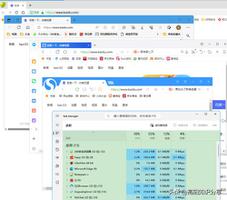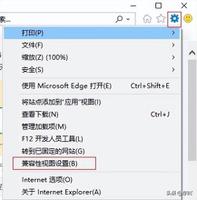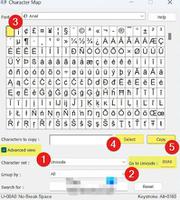无法在Windows上将帐户设置为管理员?这是修复方法
管理员帐户提供对系统的广泛控制,授予管理设置、安装软件和访问关键系统文件的能力。但是,有时,用户在尝试从标准用户帐户切换到管理员帐户时可能会遇到问题。
下面,我们探索各种有效的修复方法来永久解决此问题。
1. 修改用户帐户控制 (UAC) 设置
用户帐户控制 (UAC) 是一项安全功能,可防止用户对计算机进行未经授权的更改。它通常显示为一个对话框,提示您通过单击“是”或“否”选项来确认操作。
如果出现此特定错误,您可能会因配置错误或 UAC 设置不正确而遇到问题。以下是确保 UAC 已启用并将其设置为合适级别的方法:
- 同时按下Win + R键打开“运行”。
- 在文本字段中输入“control”,然后单击Enter。
- 在以下窗口中,导航到系统和安全>安全和维护。
- 选择更改用户帐户控制设置。
- 在出现的对话框中,将滑块移动到所需的级别(推荐:仅当应用程序尝试对您的计算机进行更改时通知),然后单击“确定”保存更改。
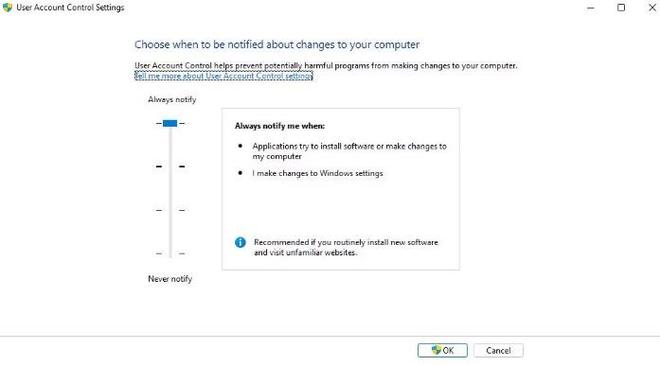
完成后,关闭命令提示符并检查问题是否已解决。
2. 激活内置管理员帐户
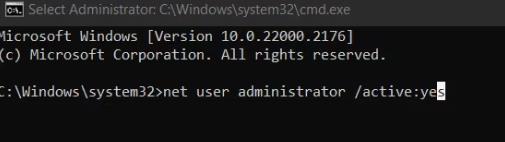 Windows 附带一个隐藏的管理员帐户,可以让您完全控制系统。出于安全原因,此帐户通常默认处于禁用状态,但如果您在切换到管理员帐户时遇到问题,启用内置管理员帐户可能会有所帮助。
Windows 附带一个隐藏的管理员帐户,可以让您完全控制系统。出于安全原因,此帐户通常默认处于禁用状态,但如果您在切换到管理员帐户时遇到问题,启用内置管理员帐户可能会有所帮助。
以下是激活内置管理员帐户的方法:
- 按Win + R键打开“运行”。
- 在“运行”中输入“cmd”,然后按Ctrl + Shift + Enter以管理员身份打开命令提示符。
- 在以下对话框中单击“是” 。
- 进入命令提示符后,键入以下命令并按Enter执行它:
net user administrator /active:yes
- 命令成功执行后,您应该在命令提示符中看到一条确认消息。如果要为此管理员帐户设置密码,请执行以下命令:
net user administrator *
- 按照提示设置新密码。
或者,您也可以使用本地用户和组管理控制台来进行这些更改。您可以按照以下方法执行此操作:
- 同时按Win + R键打开“运行”。
- 在“运行”中输入“lusrmgr.msc”,然后单击“Enter”。
- 在左窗格中,展开“用户”并右键单击“管理员”。
- 从上下文菜单中选择属性。
- 取消选中“帐户已禁用”选项并单击“确定”。
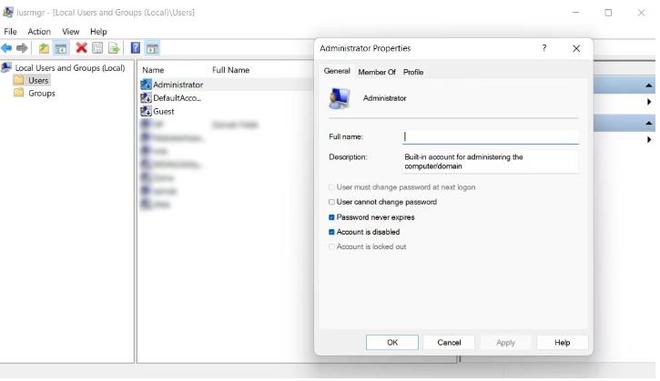 这应该成功激活内置管理员帐户。您现在可以再次访问“设置”应用程序,并检查是否可以轻松切换帐户类型。
这应该成功激活内置管理员帐户。您现在可以再次访问“设置”应用程序,并检查是否可以轻松切换帐户类型。
3. 在安全模式下进行更改
后台进程或应用程序可能会干扰系统进程,这可能会阻止您切换到管理员帐户。
要确定这是否是问题的原因,您可以将计算机启动到安全模式。安全模式以最少的驱动程序和程序启动系统,禁用可能导致问题的任何后台进程。在此诊断状态下,如果此类进程之前导致了阻塞,您应该能够切换到管理员帐户。
启动进入安全模式后,请尝试执行最初导致问题的操作。如果在安全模式下没有出现这种情况,您可以尝试通过手动卸载或使用系统还原实用程序恢复到稳定、无错误的状态来消除罪魁祸首。
4.禁用防病毒程序
如果您在计算机上使用第三方安全程序,出于安全原因,它可能会阻止您切换到管理员帐户。
在这种情况下,您可以尝试暂时禁用安全程序,看看是否可以帮助您切换到管理员帐户。您可以通过右键单击任务栏中的防病毒图标并选择Shields Control >禁用直至计算机重新启动选项来执行此操作。
如果这有效,您可以考虑为您的 Windows 切换到更好的安全程序,以防止将来发生类似的问题。
5. 创建一个新的管理员帐户
最后,如果上述方法都没有帮助您,您可以尝试在 Windows 中创建一个新的管理员帐户。
这将有助于解决当前帐户中的任何损坏问题,并帮助您确定与权限相关的问题是否是特定于用户的。但请务必注意,您将需要系统的管理员访问权限才能继续执行此方法中的步骤,因此您必须事先启用内置管理员帐户。
完成后,您可以按照以下步骤继续操作:
- 同时按下Win + I键打开“设置”应用程序。
- 从左侧窗格中选择“帐户”,然后单击“其他用户”。
- 在以下窗口中点击添加其他用户的添加帐户按钮。
- 选择我没有此人的登录信息>添加没有 Microsoft 帐户的用户。
- 在下一个对话框中,输入新帐户的用户名和密码等详细信息。
- 单击“下一步”。
- 创建帐户后,单击与新创建的帐户关联的更改帐户类型按钮。
- 展开帐户类型下拉列表并从菜单中选择管理员。
- 单击“确定”保存更改。
您现在可以登录新的管理员帐户并开始使用它。
享受对 Windows 系统的管理访问
无法在 Windows 中将帐户类型更改为管理员可能是由多种原因造成的,例如用户帐户控制 (UAC) 设置配置错误或底层系统问题。但是,通过正确的故障排除方法,您可以克服帐户类型更改的挑战并享受对系统的管理访问权限。
以上是 无法在Windows上将帐户设置为管理员?这是修复方法 的全部内容, 来源链接: www.tmjl8.com/smart/437916.html